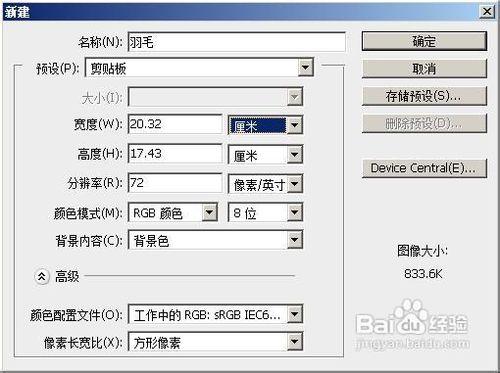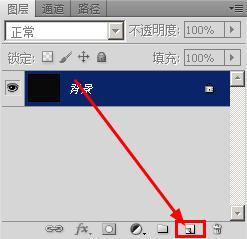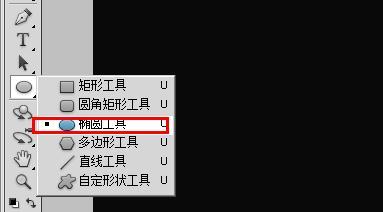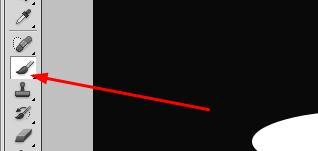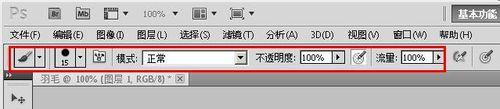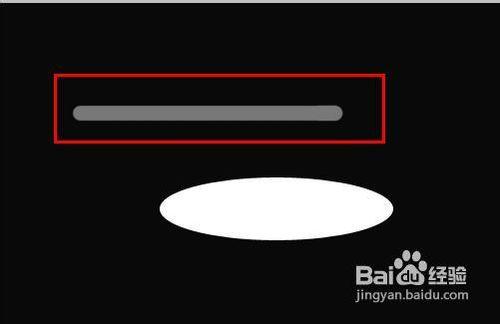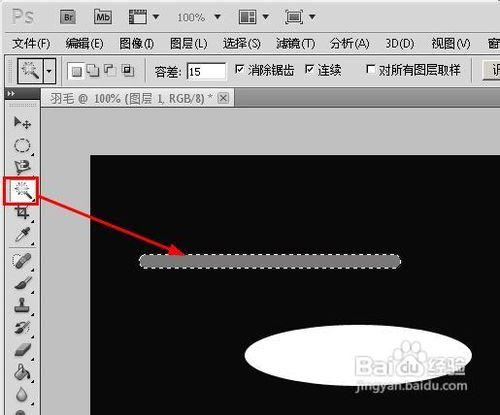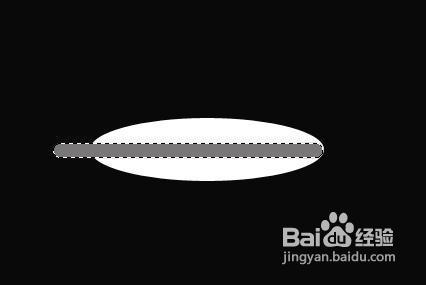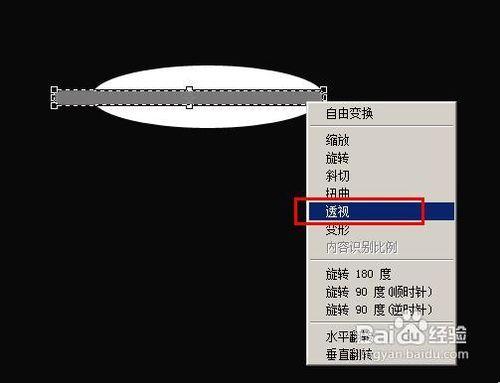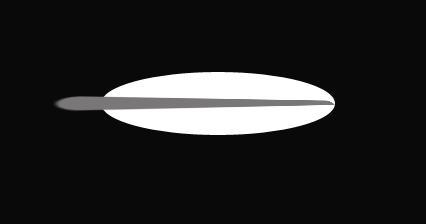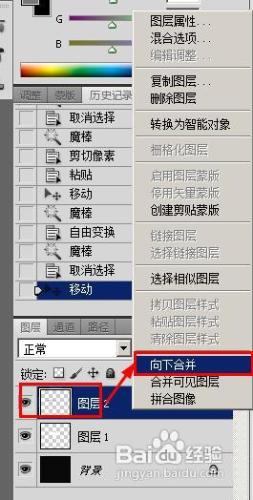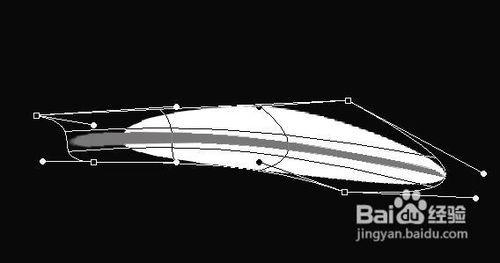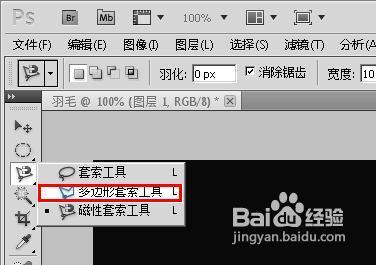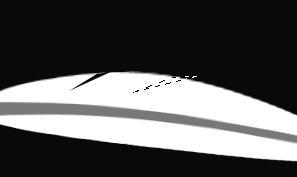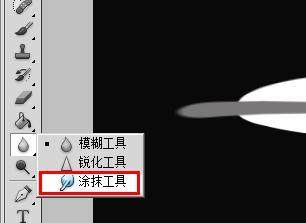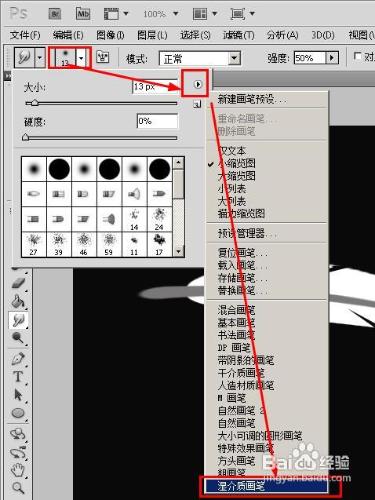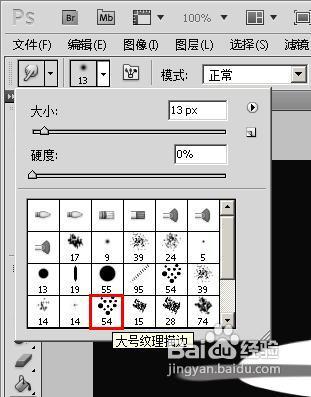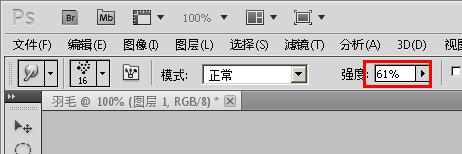photoshop繪製真實的羽毛,方法簡單,不需要任何的素材,只是用滑鼠和畫筆即可完成,過程比較麻煩,需要耐心一點,新手耗時大概為30分鐘,效果圖如下:
步驟/方法
按下ctrl+n,新建一個圖片檔案,設定引數如下圖所示,點選確定即可完成新建。
點選圖層面板中的右下角的新建圖層命令,新建一個圖層
在工具欄上選擇橢圓工具,繪製一個羽毛形狀的橢圓
選擇工具欄上面的畫筆工具
設定畫筆的引數是:直徑15,不透明度為100%,流量為100%
按下ctrl鍵,拖動滑鼠,繪製一個長條,作為羽毛的主幹。
用魔術棒工具選中這個羽毛主幹
拖動到白色橢圓的中間,形成一個大概的羽毛的形狀
按下ctrl+t鍵,開啟自由變換工具,在羽毛主幹上右鍵單擊,選擇【透視】,這樣在主幹的周圍出現了八個空心的四方形,拖動空心的四方形可以改變形狀,我們將主幹的一段變窄
這就是變形以後的形狀
接著將主幹和羽毛合併成一個圖層,方法是在圖層2(主幹的圖層)上右鍵單擊,選擇【向下合併圖層】
按下ctrl+t,開啟自由變換工具,然後再圖片上右鍵單擊,選擇【變形】
拖動圖中的控制點使羽毛變成下面這個形狀,按下回車鍵,完成變形
在工具欄上選擇多邊形套索工具
畫出纖細的小三角,按下delete鍵刪除選中的部分,形成羽毛上面的開口
最後選擇工具欄上面的【塗抹工具】
設定屬性欄,點選畫筆形狀,在下面的選單中,點選右面的這個小三角,在下拉選單中選擇【溼介質畫筆】
彈出是否替換畫筆的對話方塊,點選確定就行了
在這個畫筆中我們選擇下圖所示的這個形狀的畫筆,設定畫筆大小為13
設定畫筆強度為61
沿著下圖中所示的方向拖動滑鼠,畫出羽毛的感覺
最後的效果圖如下: